どうも、花粉症真っ盛り。プログラマのしぶっちです。
桜も咲き始め、行楽日和なんですが、私は雨の日でもないかぎり外に出たくないですw
吹田サッカースタジアムのおかげで、濡れずにサッカー見れるようになったしね。
さて、そろそろ弊社にかぎらず新入プログラマとして4月から働かれる方もいらっしゃると思います。今まで学生として様々な勉強をされて来たと思いますが、実際の所仕事を始めてから勉強しなければならないことは多いです。
特にレンダリング関連は毎年のように新しい手法が論文などの形で発表されています。まだ情報チェック出来てませんが、GDC2016も終わったばかりで色々とホットな状態ですね。
この様な論文などをネットで探して読んでいくのも必要なのですが、皆さんが最初に触れる知識としては技術書が主なものになると思います。
しかし、この技術書なんですが・・・
まず高い!
 13,000円!!
13,000円!!
しかし元々海外版も1万円近いし、翻訳コストと売れる数考えるとこれはある程度しかたないです。
私も学生の頃OpenGL Programming Guideという本を買った時1万3千円位してビビりました。
高い例で出してすみません。OpenGL Insights本当に良い本です。翻訳有難うございます。
OpenGL Insights
http://www.amazon.co.jp/dp/4862462014/
ということで、こちら弊社では社員が読める様に各種技術書をご用意しております。
 技術書コーナー
技術書コーナー
とはいえ、自分が必要だなと思ったら自分用買いますよね。そして例えば通勤時間に読みたいとか・・・
だが重い!
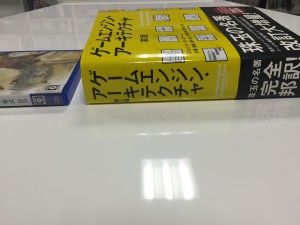
なんでしょう、この厚さ!つり革につかまりながら毎日読めば片腕マッチョ間違いなしですね。持ち歩くのは諦めて、手元に置く事にしましょう。
厚くて重い例で出してすみません。ゲームエンジン・アーキテクチャとっても良い本です。
日本語で読めて嬉しいです。
ゲームエンジン・アーキテクチャ
http://www.amazon.co.jp/dp/4797377488/
でもリファレンス的に何冊かにわたって参照したい事とか有ると・・・
多すぎ!
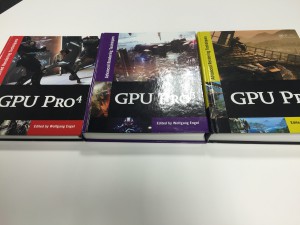
手元全部埋まります。まあ積みますよね。そして邪魔になります。机の上に置いときたくても場所をとるし、毎回本棚に返しに行くのも面倒・・・
そこで電子書籍です。
私はAmazon.comの頃から買っている関係でKindleストアで購入している物が多いです。

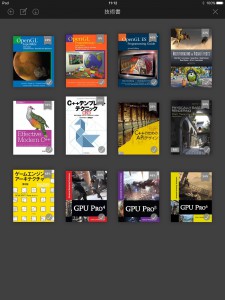
これだけの厚み+αがこの中に!・・・なんか電子辞書売ってる通販番組っぽいですね。
価格も和書ではあまり安くならないんですが、洋書だと1000円位安くなる事も。
※OpenGL ES Programing Guideの電子版は英語です。日本語版は電子化されてない様です。日本語版技術書の電子化も拡がって欲しいですね。
そして英語の辞書も引ける。
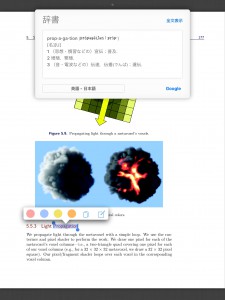
ネットに繋がってればWikipediaも表示されたりGoogleで検索も出来たりするので初めて見る英単語とか出てきても大丈夫です。
ちなみに論文なんかもPDFで落としてきてタブレットに入れておくと技術資料が全て集積できるので便利です。SlideShareなどのアプリも入れてると良いですね。
SlideShare
iOS
https://itunes.apple.com/jp/app/linkedin-slideshare-professional/id917418728?mt=8
Android
https://play.google.com/store/apps/details?id=net.slideshare.mobile&hl=ja
ちなみに私も毎月買っている雑誌CGWORLDは単体でアプリ化していて、定期購読もできるのでオススメです。
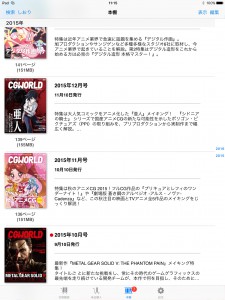
CGWORLD(iOS)
https://itunes.apple.com/jp/app/cgworld/id967162417?mt=8
技術書の電子書籍に関してはKindle用以外にも出てますね、GooglePlayブックスの洋書は国内のKindleストアに無い物も有りますね。洋書を探すならこちらも良いかも知れません。
GooglePlayブックス
https://play.google.com/store/books
オライリーの本であればO’Reilly EBookが有ります。出ていない本もありますが(Effective Modern C++とか欲しい)・・・。海外版はほとんど有る様なので、洋書買うならオライリーの海外サイトから探して見るのが良いかも。
オライリージャパン EBook
https://www.oreilly.co.jp/ebook/
これら電子書籍なんですが、テキストで検索できる物は特にリファレンス的に使うには便利です。
ただ、いくつかの書籍は画像として電子書籍化されているので文字が汚くなってたり検索出来なかったりして不便です。
販売側の対応を急いで欲しい所ですが、今のところは各サイトのレビュー等参考にしつつ購入してください。
ちなみに弊社オープンスペースには参考資料も兼ねてコミックも有ります。

この辺のコミックやファミ通などのゲーム雑誌はBOOKWALKERが本棚整理できるし読みやすくてオススメです。
BOOKWALKER
iOS
https://itunes.apple.com/jp/app/book-walker-dian-zi-shu-ji/id580775134?mt=8
Android
https://play.google.com/store/apps/details?id=jp.bookwalker.kreader.android.epub&hl=ja
技術書は重くて大きくて場所を取る上に購入価格が高い割に古本として買い取ってもらえる所も少なく、結局捨ててしまう事も多くなります。そんな事になるなら場所を取らず、ずっと置いておける電子書籍。
オススメです。
